以下の手順は LabVIEW Hobbyist ツールキットに適用されます。ただし、以前の LINX オプションと類似点もあります。
- LabVIEWバージョン(2021以降)に一致するLabVIEW Hobbyistツールキット をダウンロードします 。ツールキットは、NI パッケージマネージャ を使用して直接見つけてダウンロードすることもできます。
- 使用許諾契約を確認して同意し、インストールを続行します。
-
インストール後、LabVIEWにいくつかのメニューが追加され、さらに新たに Hobbyist 関数パレットが追加されます。
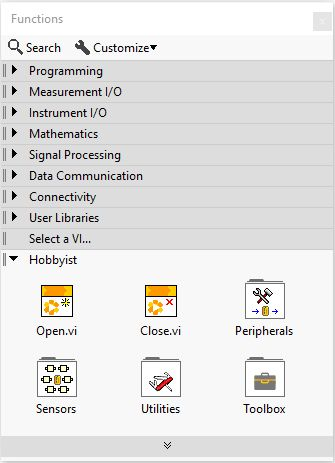
-
NIサンプルファインダ (ヘルプ → サンプルを検索...)を使用して「LINX」または「MakerHub」をキーワード 検索すると、利用可能なサンプルが見つかります。
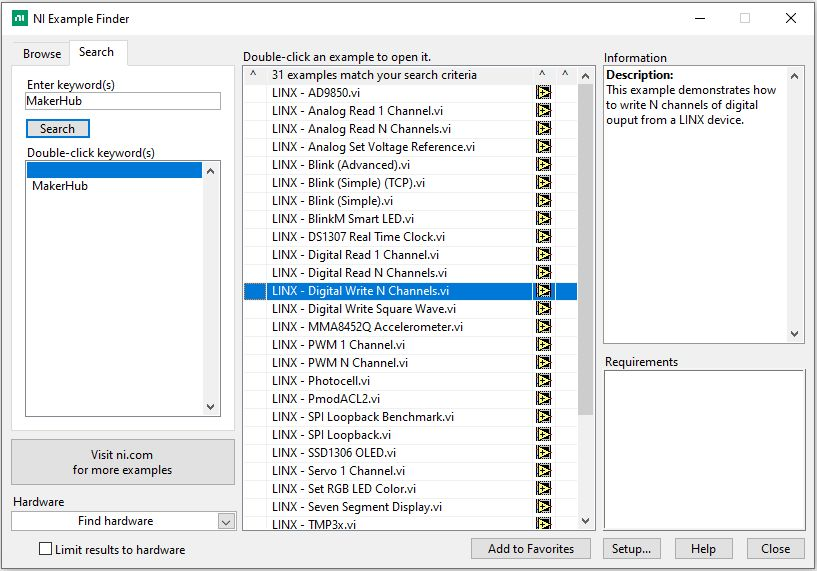
-
いずれかのサンプルVIを選択してください (たとえば、LINX - Digital Write N Channels.vi )。
-
お手持ちの組み込みプラットフォームを PC に接続します。
-
LabVIEWのメニューから、ツール>>Makerhub>>Hobbyist>>Firmware Wizard をクリックします。
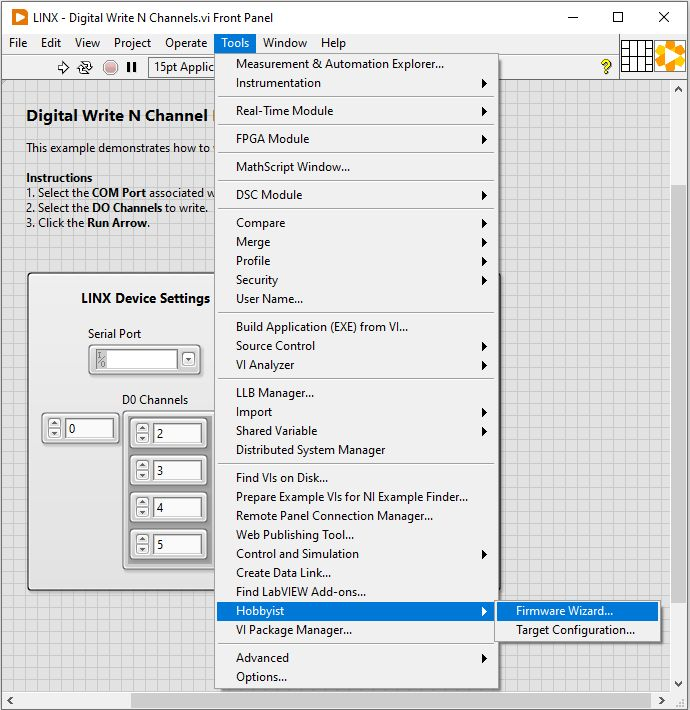
-
適切なDevice Family、 Device Type ならびに Firmware Upload Method を選択します。
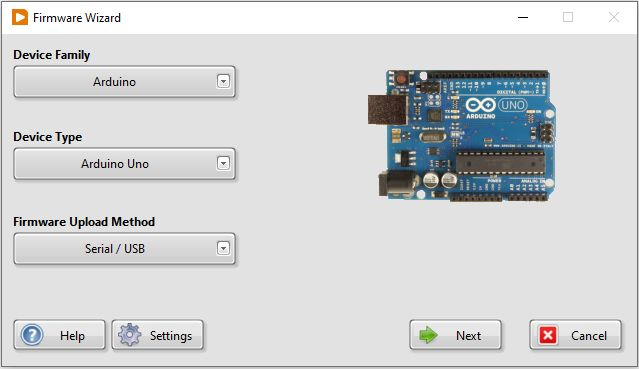
-
Next をクリックし、使用しているCOMポートを選択します。
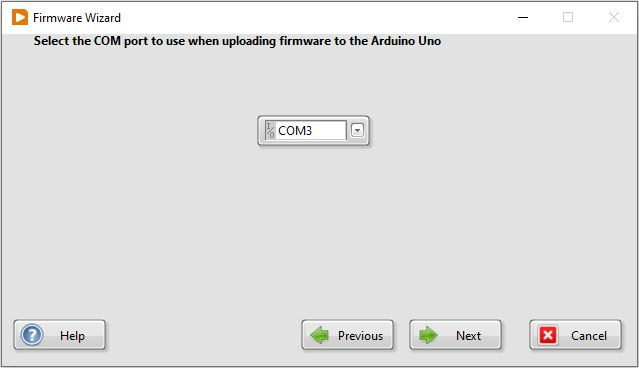
-
ファームウェアをインストールする準備ができている場合は、「次へ」をクリックします。
-
「Finish」をクリックします。
-
これで、サンプルVIの指示に従ってプログラムを実行できるようになります。
追加情報
LabVIEW Hobbyist Toolkitは無料のソフトウェアで、LabVIEWを使用して組み込みアプリケーションを簡単に開発できるように設計されています。このツールキットには、30 を超える最も一般的な組み込みセンサー用の VI と、デジタル I/O、アナログ I/O、PWM、I2C、SPI、UART などの周辺機器にアクセスするためのハードウェアに依存しない API が含まれています。
LabVIEW Hobbyist Toolkitの使用に関するサポートについては、 Hobbyist Toolkit NIコミュニティグループ を使用できます。